Computer
Gesichtserkennung in Windows 10 aktivieren
Windows Hello einrichten
Neben zahlreichen anderen praktischen Features bietet Windows 10 auch die Möglichkeit, sich mit „Windows Hello“ per Gesichtserkennung anzumelden. So richtet man „Windows Hello“ ein.

TEILEN
Biometrische Erkennung
Von modernen Smartphones ist man die Anmeldung bzw. Identifikation mittels biometrischer Authentifizierung ja gewohnt – Stichwort Fingerabdrucksensor. Mit Windows 10 finden diese gleichermaßen schnellen wie sicheren Methoden ihren Weg auch auf den PC. „Windows Hello“ nennt Microsoft den neuen Dienst, der die Windows-Anmeldung durch Gesichts- oder Fingerabdruck-Erkennung möglich macht.
Die notwendige Hardware
Natürlich stellt „Windows Hello“ auch besondere Anforderungen an die Hardware. Neben einer 64-Bit-Version von Windows 10 benötigt man einen Fingerabdrucksensor bzw. einen beleuchteten Infrarot-Sensor für die Anmeldung mittels Fingerabdruck bzw. eine besonders hochauflösende Kamera, wie sie die Surface-Produkte von Microsoft bieten, etwa das „Surface Pro 7“ oder das neue „Surface Pro X“.
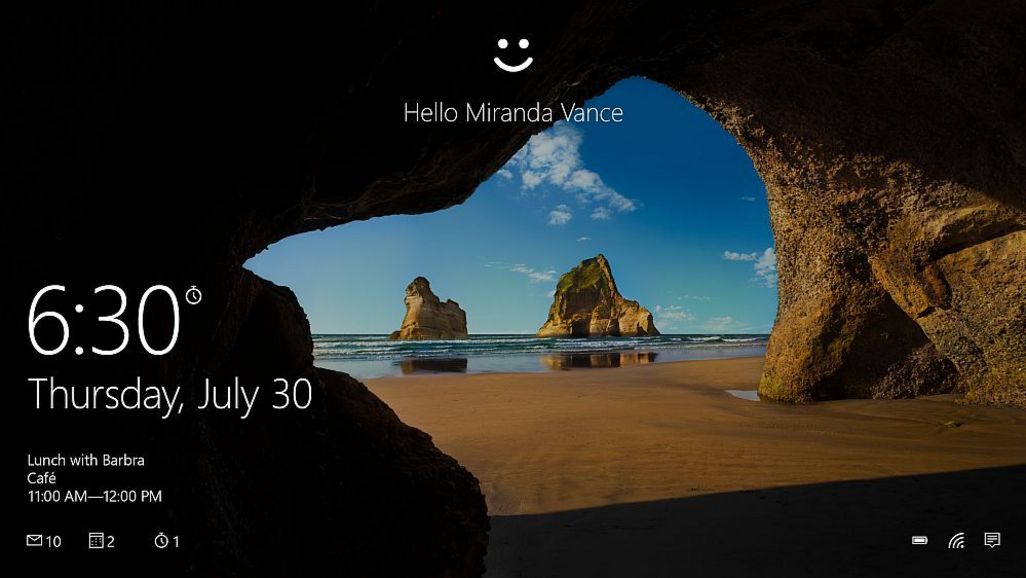
„Windows Hello“: So funktioniert's
Mit den folgenden Schritten lässt sich die Gesichtserkennung von „Windows Hello“ unter Windows 10 aktivieren und einrichten:
1. Mit der Tastenkombination „Windows-Taste“ und „i“ das Menü „Einstellungen“ öffnen.
2. Die Kategorie „Konten“ aktivieren und dort auf „Anmeldoptionen“ klicken.
3. Unter „Windows Hello“ den Punkt „Gesichtserkennung“ wählen und den persönlichen Windows-PIN als Notfall-Backup eingeben – bzw. vorher aktivieren.
4. Den folgenden Anweisungen folgen, um die Gesichtserkennung einzurichten. Dabei möglichst neutral und natürlich in die Kamera blicken. Wenn Windows alle notwendigen Daten gesammelt hat, erscheint eine Bestätigung.
5. Anschließend mit der Tastenkombination „Windows-Taste“ und „L“ ausloggen und die neue Anmeldemethode testen. „Windows Hello“ kann übrigens für mehrere User eingerichtet werden.
TEILEN








